outlook邮箱如何更改邮件存储地址 Outlook如何更改邮件保存位置
更新时间:2024-06-24 18:04:13作者:xtliu
Outlook是一款广泛使用的电子邮件客户端,它可以帮助用户管理和发送邮件,在使用Outlook的过程中,有时候我们可能需要更改邮件的存储位置,以便更好地管理和组织我们的电子邮件。如何更改Outlook的邮件保存位置呢?在本文中我们将介绍一些简单的方法来帮助您更改Outlook的邮件存储地址。愿意了解更多的朋友可以继续阅读下去。
具体方法:
1打开Outlook软件,点击”文件“。点击”信息“,点击”账户设置“,点击”账户设置(A)“。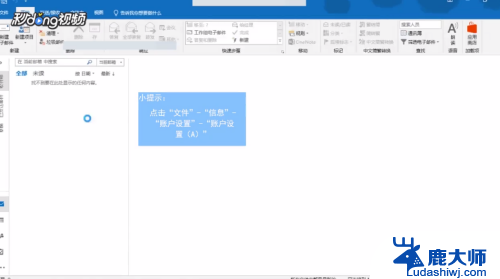 2在账户设置界面点击”数据文件“,再点击”添加“。
2在账户设置界面点击”数据文件“,再点击”添加“。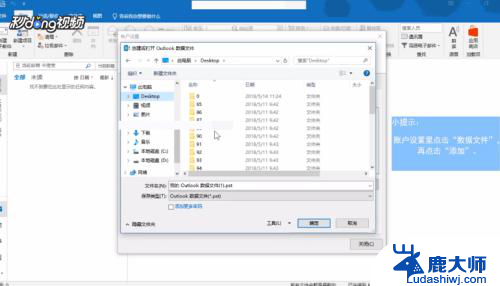 3再创建或打开Outlook数据文件界面,选择创建路径。输入文件名,点击确定。
3再创建或打开Outlook数据文件界面,选择创建路径。输入文件名,点击确定。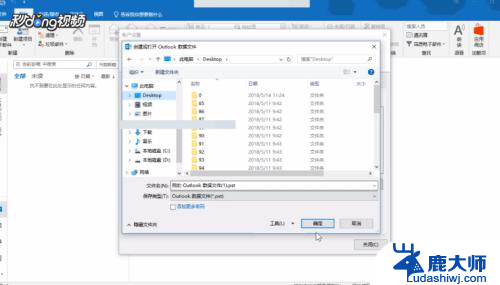 4在账户设置界面点击选择刚刚新建好的数据文件,再点击”设为默认值“即可。
4在账户设置界面点击选择刚刚新建好的数据文件,再点击”设为默认值“即可。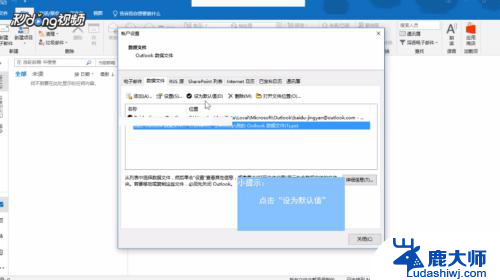
以上就是如何更改outlook邮箱的邮件存储地址的全部内容,如果你遇到这种情况,可以按照以上步骤解决,非常简单快速且一步到位。
outlook邮箱如何更改邮件存储地址 Outlook如何更改邮件保存位置相关教程
- outlook新建邮箱文件夹 如何在Outlook里设置新文件夹
- microsoft邮件怎么收不到 Outlook邮箱收不到邮件如何处理
- qq邮箱 outlook Outlook如何添加QQ邮箱账户
- outlook定期发送邮件 Outlook如何自动发送和接收邮件
- outlook怎么恢复删除的邮件 Outlook邮件设置定期清理
- outlook设置本地存储文件夹 Outlook本地存储设置教程
- 怎么发送邮件到qq邮箱 QQ邮箱如何给别人发邮件
- 163邮箱绑定的手机号码如何更改 163邮箱更改手机绑定方法
- outlook可以撤回外部邮件么 Outlook邮件撤回功能
- 163邮箱如何发邮件 网易163邮箱发邮件教程
- 笔记本电脑怎样设置密码开机密码 如何在电脑上设置开机密码
- 笔记本键盘不能输入任何东西 笔记本键盘无法输入字
- 苹果手机如何共享网络给电脑 苹果手机网络分享到台式机的教程
- 钉钉截图快捷键设置 电脑钉钉截图快捷键设置方法
- wifi有网但是电脑连不上网 电脑连接WIFI无法浏览网页怎么解决
- 适配器电脑怎么连 蓝牙适配器连接电脑步骤
电脑教程推荐